Thủ thuật
Hướng dẫn cách bật thông báo trong Google Sheets khi nội dung thay đổi nhanh chóng, hiệu quả
Trong quá trình xử lý dữ liệu trong Google Sheet nhiều người dùng có thể làm việc trên cùng một trang tính bằng các thiết bị khác nhau như trên laptop, điện thoại nếu được chia sẻ. Và để theo dõi những thay đổi trên trang tính bạn có thể thực hiện bằng cách bật thông báo Google Sheet. Hãy cùng theo dõi bài viết dưới đây để biết cách thực hiện bật thông báo này nhé!
Nguyên nhân dẫn đến việc bật thông báo trên Google Sheets khi nội dung thay đổi?
Google Sheet có tính năng cho phép nhiều người dùng làm việc trên cùng một trang tính. Tuy nhiên, nếu bạn kiểm tra thủ công các thay đổi bằng cách vào lịch sử phiên bản, bạn có thể không bắt kịp những thay đổi đang được thực hiện trên tệp dữ liệu Google Sheets. Do đó, việc bật thông báo sẽ giúp các bạn nắm bắt các thay đổi được ngay lập tức.
Hướng dẫn cách bật thông báo khi nội dung thay đổi trên Google Sheets
Bước 1: Tiến hành vào tệp Google Sheet cần bật thông báo.
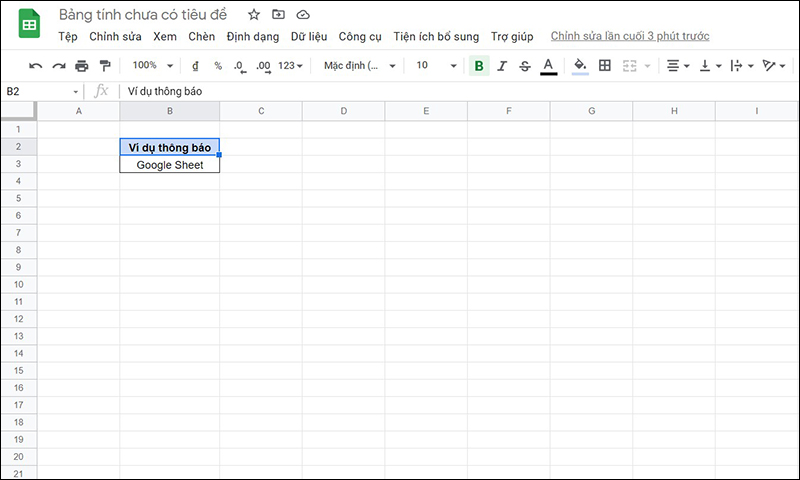
Tiến hành vào tệp Google Sheet cần bật thông báo.
Bước 2: Nhấn chọn Công cụ > rồi chọn tiếp Quy tắc thông báo.
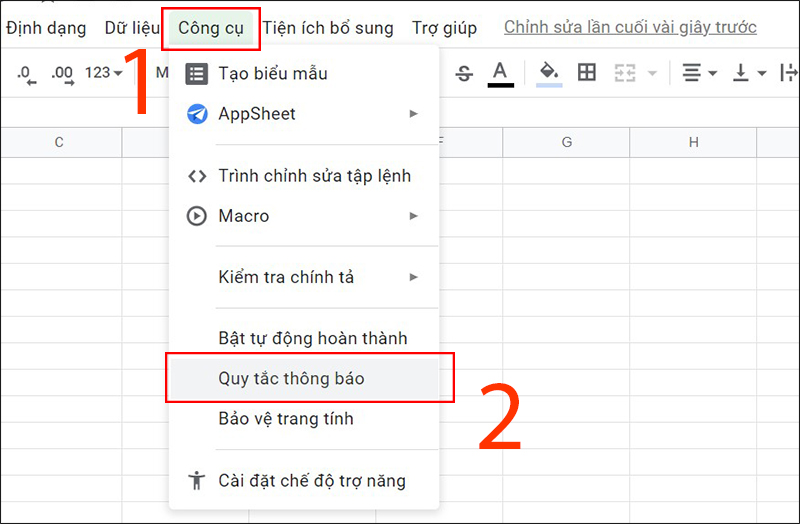
Nhấn chọn Công cụ > rồi chọn tiếp Quy tắc thông báo.
Bước 3: Ngay tại hộp thoại bạn cần chọn một trong hai cách để nhận thông báo.
+ Một là, mọi thay đổi được thực hiện: nghĩa là thông báo khi có người thực hiện thay đổi đối với trang tính.
+ Hai là, người dùng gửi biểu mẫu: nghĩa là thông báo khi ai đó điền vào biểu mẫu.
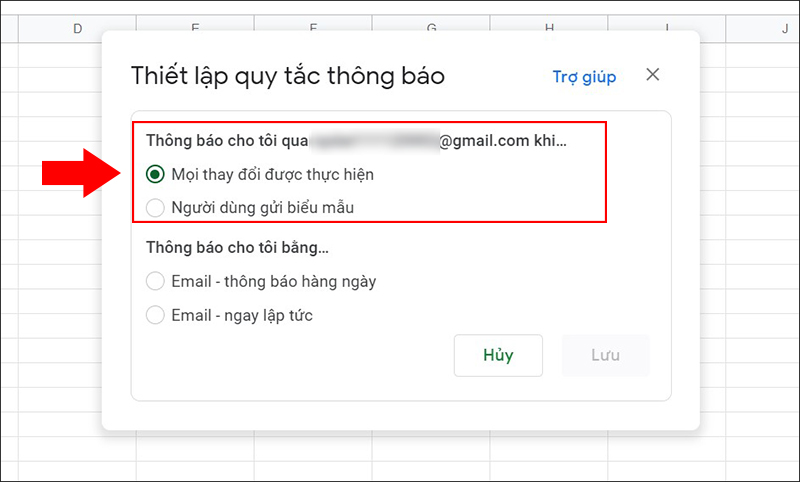
Ngay tại hộp thoại bạn cần chọn một trong hai cách để nhận thông báo.
Bước 4: Sau đó thực hiện chọn số lần thông báo cho bạn.
+ Email - thông báo hàng ngày: thực hiện việc gửi bản tóm tắt toàn bộ thay đổi trong ngày.
+ Email - ngay lập tức: thực hiện việc gửi ngay khi có thay đổi.
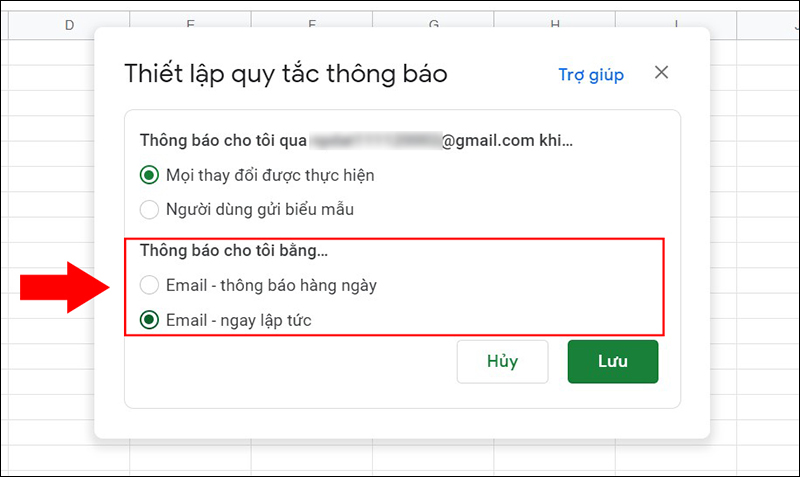
Sau đó thực hiện chọn số lần thông báo cho bạn.
Bước 5: Tiếp đến, nhấn vào Lưu sau khi chọn xong để lưu thay đổi.
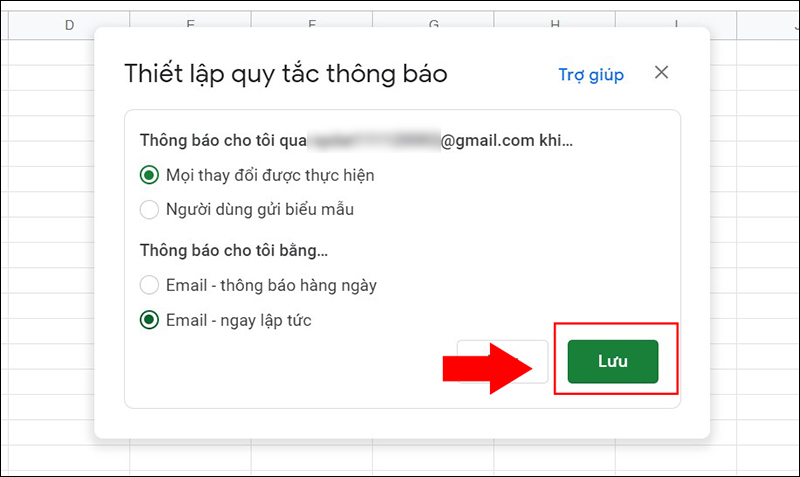
Tiếp đến, nhấn vào Lưu sau khi chọn xong để lưu thay đổi.
Bước 6: Nhấn chọn Đã xong để hoàn tất.
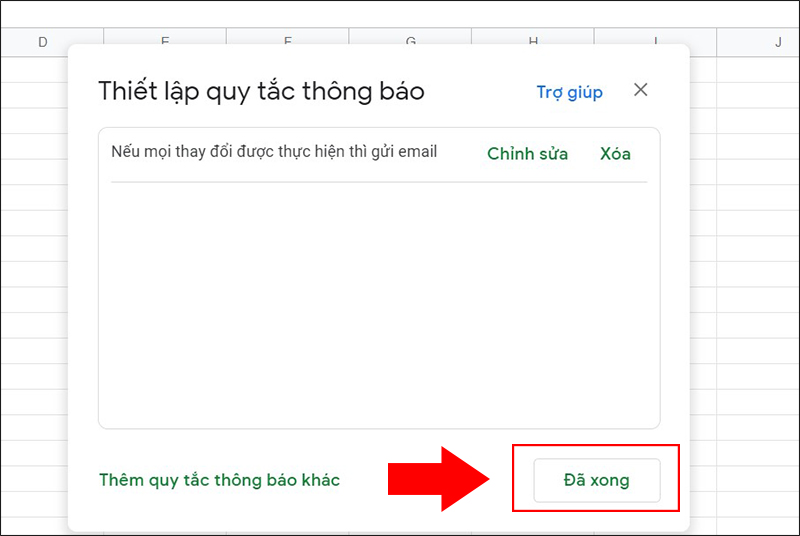
Nhấn chọn Đã xong để hoàn tất.
Một số lưu ý cơ bản khi bật thông báo trên Google Sheets
- Khi bạn thiết lập tính năng bật thông báo trên Google Sheets, bạn chỉ nhận được thông báo khi có người khác thay đổi nội dung. Còn khi chính bạn chỉnh sửa nội dung sẽ không nhận được thông báo.
- Nội dung thông báo sẽ được gửi đến Gmail của bạn. Bạn nên thường xuyên cập nhật của mình để nắm được các thay đổi một cách nhanh nhất.
Một số câu hỏi liên quan đến việc bật thông báo trên Google Sheets
- Có thể bật thông báo Google Sheets trên điện thoại được không?
Trả lời: Với phiên bản hiện tại Google Sheet chưa có sự hỗ trợ tính năng này trên giao diện điện thoại. Hy vọng là với những phiên bản cập nhập sắp tới sẽ có thêm tính năng này trên điện thoại để người dùng có thể trải nghiệm cho công việc của mình.
- Nếu các bạn muốn xóa quy tắc thông báo này thì làm thế nào?
Trả lời: Các bạn chỉ có thể xóa quy tắc thông báo này khi chính các bạn là người đặt thông báo về email của mình. Còn lại, các bạn không thể xóa quy tắc thông báo của người khác đã được đặt trên email của họ được.
Cách xóa thì vô cùng đơn giản:
Bước 1: Các bạn vào lại Công cụ > và chọn vào Quy tắc thông báo.
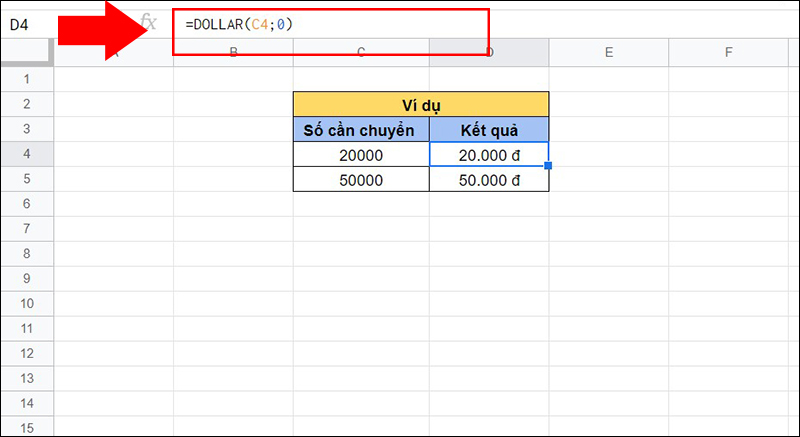
Các bạn vào lại Công cụ > và chọn Quy tắc thông báo.
Bước 2: Nhấn chọn vào Xóa > Chọn vào OK để thực hiện các thao tác.
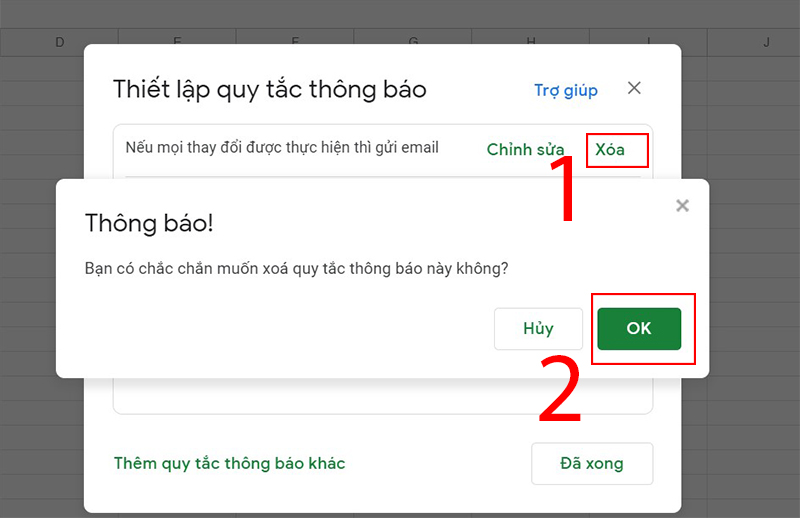
Nhấn chọn vào Xóa > Chọn vào OK để thực hiện thao tác.
Trên đây là toàn bộ bài viết về hướng dẫn cách bật thông báo trong Google Sheet, hy vọng bài viết này sẽ giúp các bạn có thể sử dụng phần mềm này một cách có hiệu quả nhất mà mình muốn chia sẻ đến các bạn. Hy vọng bài viết này sẽ giúp các bạn giải quyết công việc một cách nhanh chóng và hiệu quả hơn. Cảm ơn các bạn đã quan tâm theo dõi và hẹn gặp lại các bạn trong những bài viết lần sau!

 Tin công nghệ
Tin công nghệ
 Game
Game
 Đánh giá
Đánh giá
 Thủ thuật
Thủ thuật
 Tư vấn
Tư vấn
 Khám phá
Khám phá
 Tin khuyến mãi
Tin khuyến mãi
 Review - Video
Review - Video
 PC DIY
PC DIY
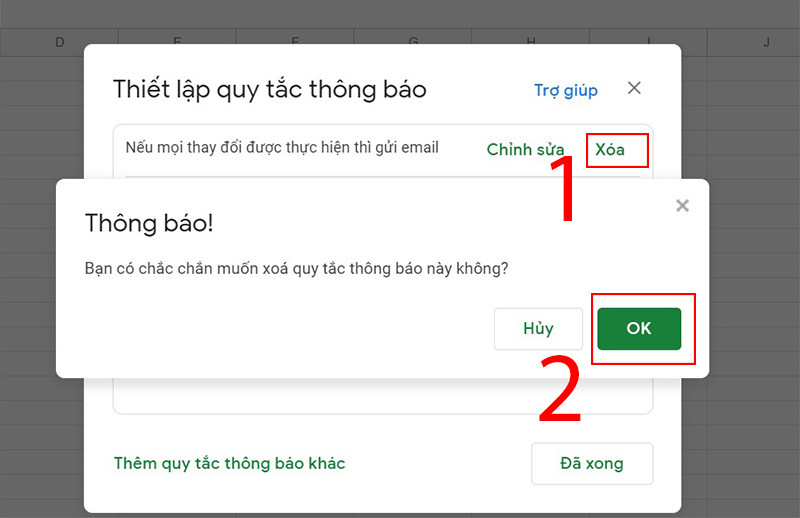
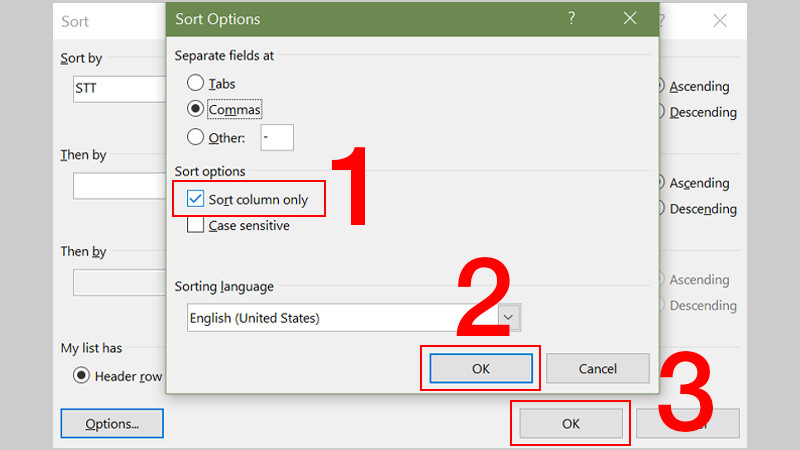
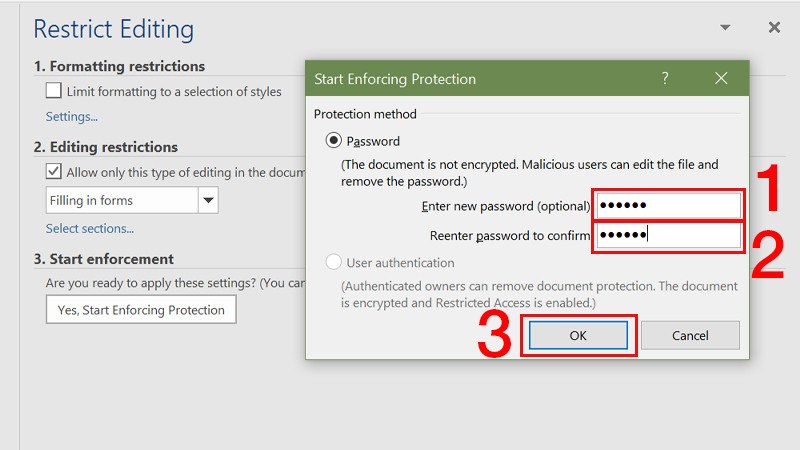
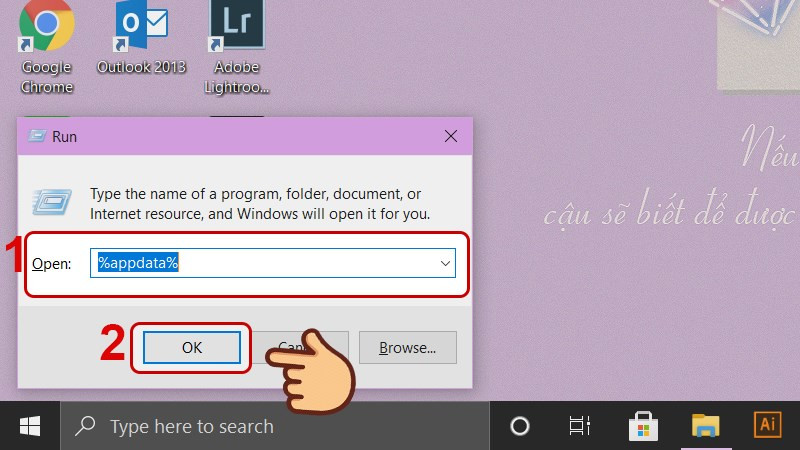
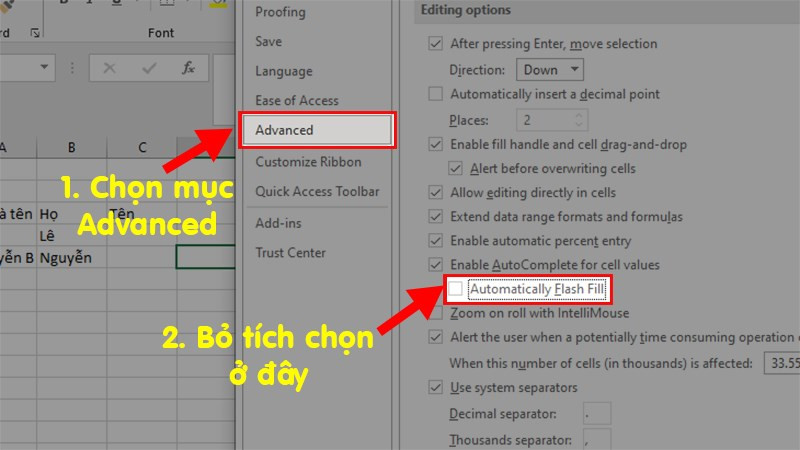
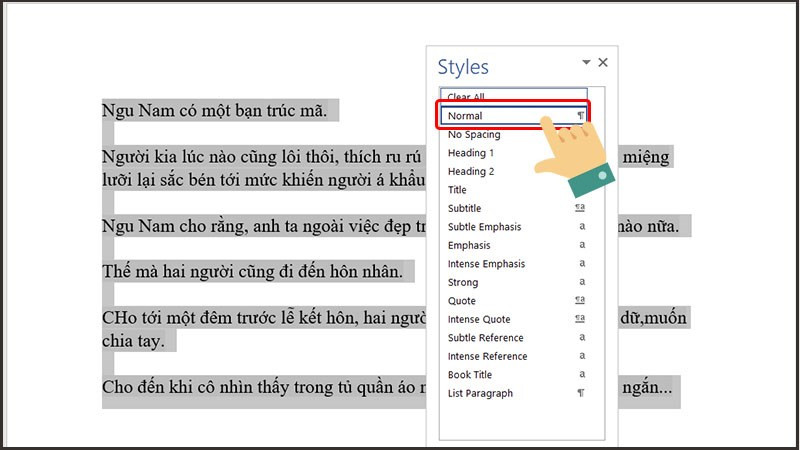
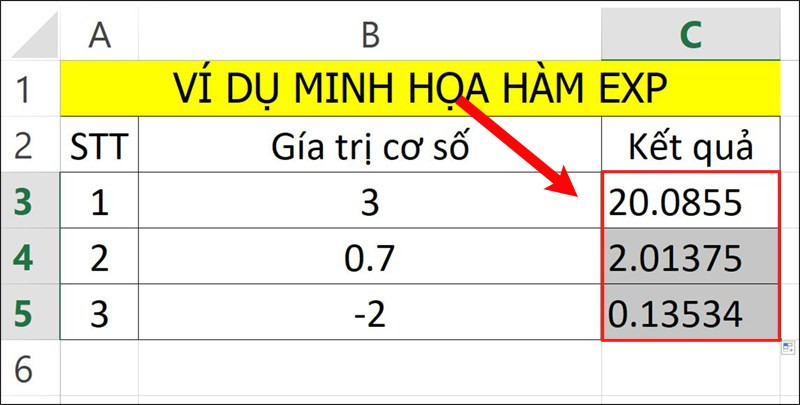







Bình luận bài viết